Heim >System-Tutorial >Windows-Serie >Tutorial zum schnellen Drucken auf dem Win11-Desktop
Tutorial zum schnellen Drucken auf dem Win11-Desktop
- PHPznach vorne
- 2024-01-09 16:14:282150Durchsuche
In Win10 und Win7 können wir direkt mit der rechten Maustaste auf das Dokument klicken, das wir drucken möchten, aber in Win11 können wir nicht finden, wie man mit der rechten Maustaste auf den Desktop klickt und direkt druckt. Dies ist tatsächlich im sekundären Menü versteckt.
Anleitung zum direkten Drucken per Rechtsklick auf dem Win11-Desktop:
1. Klicken Sie zunächst mit der rechten Maustaste auf den Inhalt, den Sie drucken möchten.
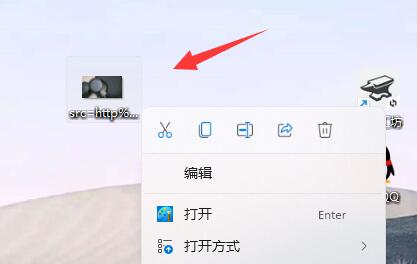
2. Klicken Sie dann unten auf „Weitere Optionen anzeigen“
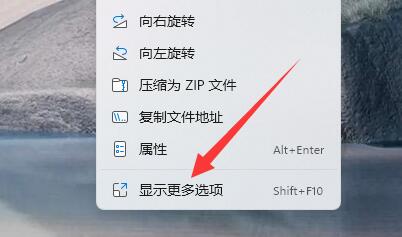
3. Klicken Sie auf „Drucken“.
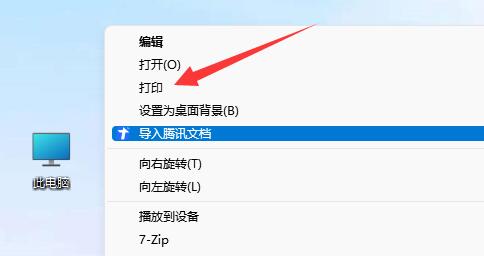
4. Beim Drucken auf diese Weise wird der Standarddrucker verwendet, daher müssen wir zuerst zu den „Druckern und Scannern“ von Bluetooth gehen.
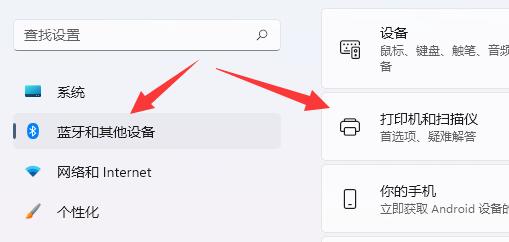
5. Wählen Sie im Voraus den Drucker aus, den Sie verwenden möchten.
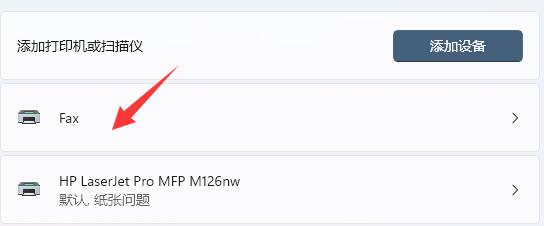
6. Legen Sie es als Standard fest
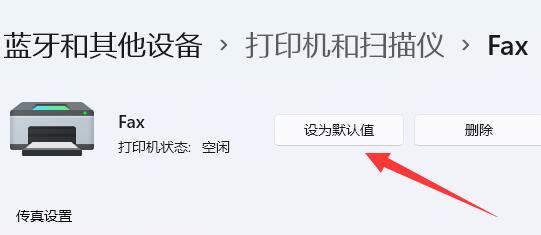
Das obige ist der detaillierte Inhalt vonTutorial zum schnellen Drucken auf dem Win11-Desktop. Für weitere Informationen folgen Sie bitte anderen verwandten Artikeln auf der PHP chinesischen Website!

